Microsoft Word - один из самых популярных текстовых редакторов, который активно используется в офисной среде и для работы с документами. Среди множества его функций, есть возможность сортировки терминов или списков в алфавитном порядке. Это может быть полезно при создании словарей, индексов или справочников, где требуется представить информацию в упорядоченном виде.
Сортировка терминов в алфавитном порядке в Word является простым и удобным способом организации списка. Она позволяет быстро найти нужную информацию и облегчает навигацию по документу. Для реализации этой функции в Word существует несколько методов, которые мы рассмотрим ниже.
Одним из способов сортировки терминов является использование встроенного инструмента сортировки в Word. Для этого необходимо выделить список или термины, которые нужно отсортировать, затем выбрать соответствующую опцию в меню "Сортировка" или вкладке "Главная" на панели инструментов. После этого появится диалоговое окно, где можно выбрать тип сортировки (по возрастанию или убыванию) и нажать на кнопку "ОК".
Сортировка терминов в алфавитном порядке в Word
Чтобы провести сортировку терминов в алфавитном порядке, следуйте этим простым инструкциям:
- Откройте документ Word, в котором содержатся термины, которые вы хотите отсортировать.
- Выделите текст с терминами, которые нужно отсортировать.
- На панели инструментов выберите вкладку "Главная".
- В разделе "Абзац" найдите кнопку "Сортировка" и нажмите на нее.
- Откроется диалоговое окно с настройками сортировки. Убедитесь, что выбрано поле с текстом, который вы хотите отсортировать.
- В разделе "Порядок сортировки" выберите "От А до Я", чтобы отсортировать термины по возрастанию.
- Нажмите кнопку "OK", чтобы выполнить сортировку.
После выполнения этих действий ваши термины будут автоматически отсортированы в алфавитном порядке. Вы сможете легко найти нужные термины и создать аккуратный и упорядоченный список в документе Word.
Помните, что сортировка терминов в алфавитном порядке в Word может быть полезна во многих ситуациях, особенно при создании словарей, списков акронимов или терминологических баз данных. Этот простой инструмент поможет вам экономить время и упростит организацию текста.
Инструкции и советы
Сортировка терминов в алфавитном порядке в Word может быть полезной, когда вам нужно организовать или пересмотреть список терминов или шаблонов. Чтобы установить алфавитный порядок, следуйте этим простым инструкциям:
| Шаг | Инструкция |
|---|---|
| 1 | Выделите список терминов, которые нужно отсортировать в алфавитном порядке. |
| 2 | Откройте вкладку "Главная" в верхней панели инструментов Word. |
| 3 | В группе "Параграф" нажмите на кнопку "Сортировка". |
| 4 | В открывшемся окне "Сортировка текста" выберите вариант "По алфавиту" в поле "Сортировать по". |
| 5 | Установите необходимые параметры сортировки, такие как направление сортировки (по возрастанию или убыванию) и тип регистра (заглавные буквы, прописные или не учитывать). |
| 6 | Нажмите кнопку "ОК", чтобы применить сортировку к списку терминов. |
После выполнения этих инструкций все термины в списке будут отсортированы в алфавитном порядке, что облегчит их чтение и поиск. Учтите, что сортировка может изменить исходный порядок терминов, поэтому рекомендуется сохранить оригинальный список перед сортировкой, чтобы иметь возможность вернуться к нему при необходимости.
Подготовка документа
Перед тем как приступить к сортировке терминов в алфавитном порядке в Word, необходимо подготовить сам документ для работы. Вот несколько шагов, которые помогут упростить процесс и обеспечить правильный результат:
1. Разделите содержимое на разделы или абзацы.
При сортировке терминов в алфавитном порядке, важно иметь возможность легко найти и отредактировать каждый термин и его определение. Для этого рекомендуется разбить содержимое документа на разделы или абзацы, соответствующие каждому отдельному термину. Это поможет сохранить структуру и упорядоченность информации на протяжении всего документа.
2. Используйте заголовки и подзаголовки.
Для удобства чтения и навигации по документу рекомендуется использовать заголовки и подзаголовки. Это позволит быстро определить каждый раздел и облегчит работу при сортировке терминов. Выделите заголовок каждого термина, чтобы он был отличим от остального текста.
3. Проверьте правописание и грамматику.
Перед сортировкой терминов важно проверить правильность написания и грамматику каждого из них. Неправильно написанные или неправильно сформулированные термины могут привести к некорректным результатам при сортировке. Особое внимание уделите использованию заглавных и строчных букв, а также правильному использованию препинательных знаков.
4. Приведите документ в единый стиль форматирования.
Для улучшения внешнего вида документа и упрощения сортировки, рекомендуется привести его к единому стилю форматирования. Выравнивание текста, шрифт, размер и цвет символов должны быть одинаковыми для всех терминов и их определений. Это сделает документ более читабельным и профессиональным.
Следуя этим рекомендациям, вы сможете более эффективно сортировать термины в алфавитном порядке в Word. Не забывайте сохранять документ в процессе работы, чтобы избежать потери данных.
Установка шрифта и размера текста

В Word можно легко установить шрифт и размер текста, чтобы сделать ваш документ более читабельным и привлекательным. Вот как это сделать:
Шаг 1: Выделите текст, который вы хотите изменить. Это можно сделать, щелкнув и перетащив курсор мыши по нужному тексту.
Шаг 2: После того, как текст выделен, перейдите на вкладку "Шрифт" на панели инструментов Word.
Шаг 3: На вкладке "Шрифт" вы можете выбрать нужный шрифт из выпадающего списка. Word предлагает широкий выбор различных шрифтов, от Times New Roman до Arial.
Шаг 4: Под шрифтом на вкладке "Шрифт" вы также можете выбрать размер текста. Выберите размер, который вы считаете наиболее подходящим для вашего документа.
Шаг 5: После того, как вы выбрали шрифт и размер текста, нажмите кнопку "Применить" или "ОК", чтобы сохранить изменения.
Теперь ваш текст будет отображаться в выбранном вами шрифте и размере. Вы можете повторить эти шаги для любых других блоков текста в вашем документе, чтобы установить одинаковый шрифт и размер для всего документа или выбрать разные шрифты и размеры для разных частей документа.
Установка правильного шрифта и размера текста может значительно улучшить внешний вид вашего документа и сделать его более профессиональным. Это также может помочь сделать ваш текст более читабельным и понятным для читателей.
Сортировка терминов
Первый способ - использование функции "Сортировать" во вкладке "Разметка". Чтобы отсортировать термины, необходимо выделить их все, затем нажать на кнопку "Сортировать" и выбрать нужные опции сортировки. Например, можно выбрать сортировку по алфавиту от А до Я или от Я до А. После выбора опций нужно нажать кнопку "ОК", и термины будут упорядочены.
Второй способ - использование таблицы для терминов. Для этого нужно создать таблицу с двумя столбцами: один столбец для терминов, второй - для их определений. После заполнения таблицы терминами, нужно выделить всю таблицу, затем нажать правой кнопкой мыши на нее и выбрать опцию "Сортировать таблицу" из контекстного меню. В появившемся диалоговом окне можно выбрать опции сортировки и нажать кнопку "ОК". Термины в таблице будут отсортированы в соответствии с выбранными опциями.
Третий способ - использование макроса для сортировки терминов. Для этого нужно создать макрос или использовать готовый макрос для сортировки терминов. Макросы - это небольшие программы, которые выполняют команды автоматически. Макросы для сортировки терминов могут быть созданы на языках программирования, таких как VBA (Visual Basic for Applications). После создания или загрузки макроса, его можно запустить, и термины будут отсортированы в соответствии с кодом макроса.
Сортировка терминов в алфавитном порядке в программе Microsoft Word проста и удобна. Используя один из представленных способов, вы сможете быстро и точно упорядочить термины в своем документе.
Выбор способа сортировки
Сортировка терминов в алфавитном порядке может быть осуществлена с использованием разных методов. При выборе способа сортировки необходимо учитывать особенности текста и требования пользователя.
1. По заголовкам. Если в тексте используются заголовки для каждого термина, можно отсортировать их на основе уровня заголовков. Например, сначала можно отсортировать заголовки первого уровня, затем заголовки второго уровня и так далее.
2. По алфавиту. Вариант сортировки, наиболее распространенный и простой в реализации, заключается в сортировке терминов по алфавиту. При этом можно учесть, что в некоторых языках буквы могут иметь специфическую сортировку (например, некоторые буквы с диакритическими знаками могут считаться отдельными символами).
3. По категориям или тегам. Если текст содержит разделение терминов на категории или имеет присвоенные им теги, можно отсортировать термины внутри каждой категории или по тегам.
При выборе способа сортировки необходимо принимать во внимание следующие факторы:
- Объем и структуру текста. Некоторые методы сортировки (например, сортировка по алфавиту) могут быть более подходящими для больших текстов, в то время как другие методы могут быть эффективными для небольших списков терминов.
- Уровень детализации. Если в тексте используется много уровней заголовков или разделение на категории, сортировка по заголовкам или категориям может быть более удобной и понятной.
- Пользовательские предпочтения. Некоторым пользователям может быть удобнее работать с терминами, отсортированными по алфавиту, в то время как другие пользователи предпочитают сортировку по категориям или некоторому другому признаку.
Помните, что выбор способа сортировки может быть субъективным и зависит от конкретных требований и вкусов пользователя!
Определение ключевых слов
Для определения ключевых слов можно использовать несколько подходов:
- Анализ темы и цели статьи. Изучите основные аспекты темы, о которой будете писать, и определите наиболее важные слова и концепции, которыми она охватывается.
- Исследование ключевых слов с помощью инструментов. Воспользуйтесь онлайн-инструментами, такими как Google Keyword Planner или SEMrush, чтобы исследовать популярность и конкурентность ключевых слов, связанных с вашей темой.
- Анализ ключевых слов конкурентов. Изучите статьи и документы ваших конкурентов, чтобы определить, какие ключевые слова они используют в своих материалах. Это может помочь вам найти дополнительные идеи для ключевых слов.
После определения ключевых слов необходимо включить их в текст статьи или документа таким образом, чтобы они выделялись и были уместно использованы. Но помните, что их использование должно быть естественным и не навязчивым.
Кроме того, важно следить за обновлением ключевых слов со временем, так как популярность и важность некоторых терминов могут меняться. Использование актуальных ключевых слов поможет улучшить видимость вашего стати в поисковых системах и привлечь больше читателей.
Нумерация терминов
При сортировке терминов в алфавитном порядке в Word можно добавить нумерацию, чтобы упорядочить их в более структурированном виде. Нумерация помогает читателю быстрее ориентироваться и находить нужные термины.
Чтобы добавить нумерацию терминов, следуйте инструкциям:
- Выделите текст всех терминов, которые нужно нумеровать.
- Перейдите на вкладку "Главная" в меню Word.
- В разделе "Абзац" найдите кнопку "Маркированный список" и щелкните на ней.
- Выберите один из предлагаемых стилей маркированного списка или настройте его по своему усмотрению.
- После применения маркированного списка термины будут автоматически нумероваться.
Обратите внимание, что стиль маркированного списка можно настроить по своему усмотрению: изменить шрифт, размер, цвет и другие параметры.
Теперь термины в документе будут упорядочены по алфавиту и нумерованы, что значительно облегчит их поиск и позволит более удобно навигировать по тексту.
Установка автоматической нумерации
Для удобства сортировки терминов в алфавитном порядке в Word, можно использовать функцию автоматической нумерации. Это поможет создать нумерованный список, позволяющий легко отслеживать порядок терминов и вносить изменения по мере необходимости.
Чтобы установить автоматическую нумерацию, следуйте этим шагам:
- Выберите термины. Выделите все термины, которые вы хотите отсортировать в алфавитном порядке.
- Откройте вкладку "Меню" или "Разметка". В верхней части программы Word располагается панель инструментов с различными вкладками. Найдите и откройте вкладку с названием "Меню" или "Разметка".
- Выберите функцию "Нумерация" или "Создать список". Внутри вкладки "Меню" или "Разметка" найдите функцию "Нумерация" или "Создать список". Щелкните на ней, чтобы открыть дополнительные опции.
- Настройте параметры нумерации. В открывшемся окне настройте параметры нумерации по вашему усмотрению. Например, вы можете выбрать вид нумерации (цифры, буквы или символы), начальное число, формат и т.д. Нажмите "ОК", чтобы сохранить настройки.
После выполнения этих шагов, выбранные термины будут автоматически пронумерованы в алфавитном порядке. Если вам понадобится внести изменения или добавить новые термины, нумерация будет автоматически обновлена.
Примечание: если вам нужно отсортировать термины в другом порядке, вы всегда можете изменить параметры нумерации или воспользоваться функцией "Сортировка" в Word.
Установка своей нумерации
При сортировке терминов в алфавитном порядке в Word, можно задать свою нумерацию, чтобы организовать список терминов в соответствии с вашими предпочтениями и требованиями.
Для установки своей нумерации, следуйте этим шагам:
- Выделите список терминов, которые нужно отсортировать в алфавитном порядке.
- Нажмите правой кнопкой мыши на выделенный список и выберите пункт "Сортировка" в контекстном меню.
- В окне "Сортировка", выберите опцию "Пользовательская сортировка".
- Нажмите кнопку "Параметры" рядом с опцией "Пользовательская сортировка".
- В открывшемся окне "Сортировка", в поле "Начальное значение" введите свою нумерацию для первого термина в списке.
- Нажмите кнопку "OK", чтобы сохранить изменения и закрыть окно "Сортировка".
- Затем нажмите кнопку "OK" в оставшихся окнах, чтобы применить сортировку к списку терминов.
Теперь список терминов будет отсортирован в алфавитном порядке с использованием вашей нумерации. Вы можете легко изменять и управлять порядком терминов, добавлять новые термины и обновлять сортировку при необходимости.
Обновление содержания
Содержание
1. Введение
2. Подготовка к сортировке терминов
3. Использование функции сортировки в Word
4. Проверка и корректировка сортировки
Обновление содержания
При работе с длинными документами важно обладать удобным и информативным содержанием. Иногда возникает необходимость изменить порядок терминов в содержании в соответствии с алфавитом. В данной статье мы рассмотрим, как обновить содержание в Word, чтобы термины были расположены в алфавитном порядке.
Когда вы создаете документ и добавляете различные разделы и подразделы, Word автоматически создает содержание на основе введенных заголовков. Однако порядок терминов может измениться в процессе редактирования документа. Чтобы обновить содержание и отразить изменения в алфавитном порядке, следуйте инструкциям ниже.
1. Введите все необходимые термины в документ, располагая их в соответствующем порядке.
2. Выделите весь текст содержания, щелкнув правой кнопкой мыши и выбрав "Выделить все".
3. Нажмите правой кнопкой мыши на любом месте выделенного текста и выберите "Обновить поле" в контекстном меню.
4. В появившемся диалоговом окне выберите опцию "Обновить только номера страниц" и нажмите "ОК".
5. Word обновит содержание, отсортировав термины в алфавитном порядке.
6. Проверьте результаты, просмотрев содержание и убедившись, что термины расположены в правильном порядке.
Если изменилась структура документа, добавились или удалены разделы, также необходимо обновить содержание. Воспользуйтесь инструкциями из пункта 3 и выберите опцию "Обновить и номера страниц" в диалоговом окне. Word автоматически обновит содержание, корректируя номера страниц и учитывая новые разделы.
Теперь вы знаете, как обновить содержание в Word и отсортировать термины в алфавитном порядке. Следуйте нашим инструкциям и упростите работу с длинными документами.